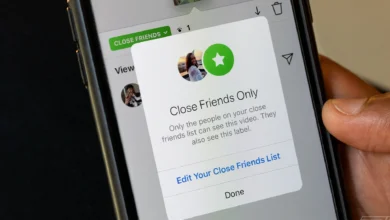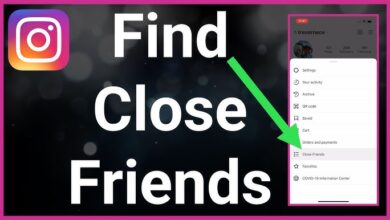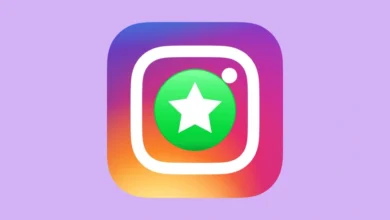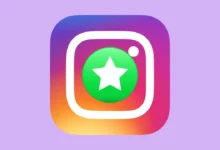تبدیل ایموجی سامسونگ به ایفون با zfont
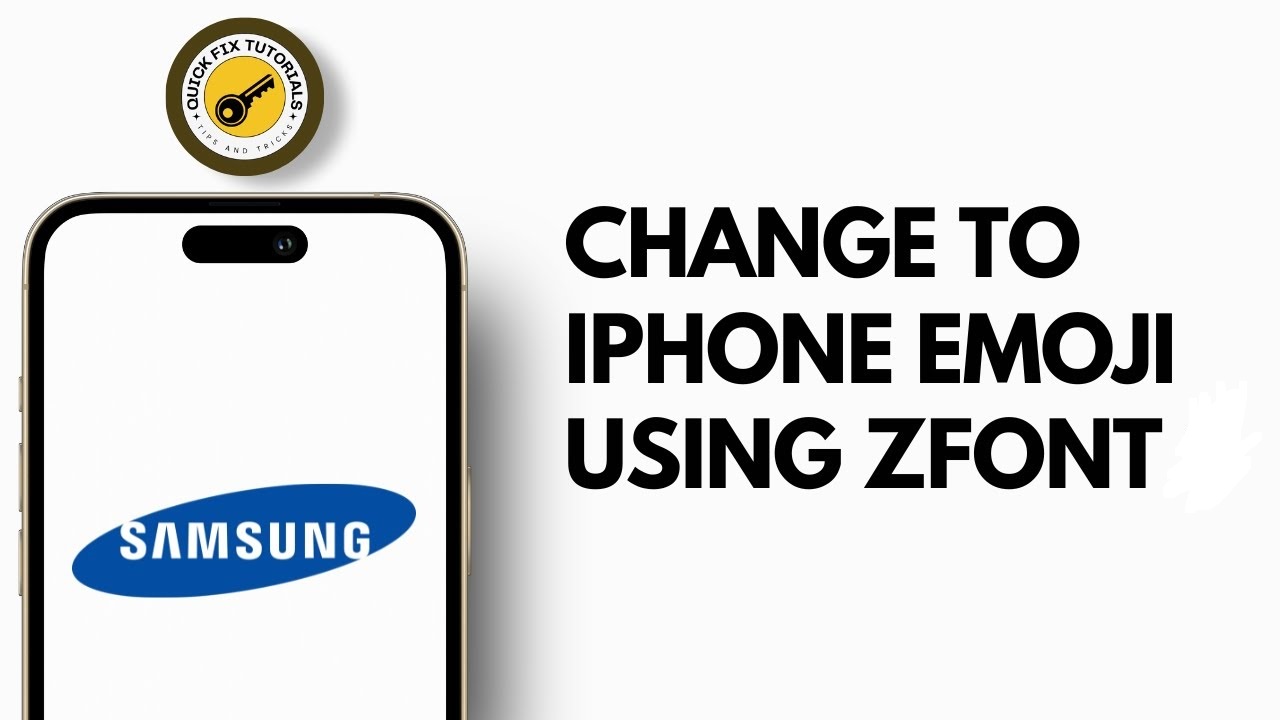
در دنیای امروز، ایموجیها بهعنوان بخشی جداییناپذیر از ارتباطات دیجیتال شناخته میشوند. کاربران گوشیهای اندروید معمولاً به ایموجیهای طراحی شده توسط سامسونگ عادت دارند، اما بسیاری از افراد، بهویژه طرفداران طراحیهای زیبا و دقیق آیفون، دوست دارند از همان استایل در پیامهای خود استفاده کنند. یکی از راهکارهایی که این تغییر را برای کاربران اندروید ممکن میکند، استفاده از برنامهای به نام zFont است. در این مقاله به بررسی کامل فرآیند تبدیل ایموجیهای سامسونگ به ایموجیهای آیفون با استفاده از zFont میپردازیم.
ایموجیها به عنوان یک زبان تصویری، احساسات و افکار را به سرعت و بدون نیاز به کلمات منتقل میکنند. هرچند سامسونگ و آیفون هر دو مجموعهای از ایموجیها را ارائه میدهند، اما طراحی و سبک آنها متفاوت است. طراحیهای ایموجی آیفون با خطوط نرمتر، سایههای ملایم و رنگهای زنده، در بسیاری از موارد مورد توجه قرار میگیرد و حس جذابیت بصری خاصی را القا میکند. اما اگر شما یک کاربر اندرویدی هستید و به دنبال تغییر سبک ایموجیهای پیشفرض سامسونگ به استایل آیفون میگردید، برنامهی zFont میتواند یک راهحل کاربردی و سریع باشد.
معرفی zFont
zFont یک برنامه محبوب برای تغییر فونت و استایلهای مختلف در گوشیهای اندرویدی است. این برنامه به کاربران این امکان را میدهد تا با استفاده از قالبهای آماده یا بستههای سفارشی، فونتها، آیکونها و حتی ایموجیهای دستگاه خود را تغییر دهند. از آنجا که طراحی ایموجیها در اندروید معمولاً توسط سازندگان سیستم تعیین میشود، zFont با اعمال تغییرات از طریق فایلهای فونت، به کاربران اجازه میدهد تا ظاهر ایموجیهای خود را به سبک آیفون تغییر دهند.
امکانات zFont:
- تغییر فونت: zFont به شما امکان میدهد تا فونتهای دلخواه را بر روی گوشی خود نصب و اعمال کنید.
- تغییر آیکونها: علاوه بر فونت، برخی بستههای آیکون موجود در zFont میتوانند ظاهر ایموجیها و نمادهای متنی را تغییر دهند.
- پشتیبانی از بستههای ایموجی سفارشی: برخی از بستههای ایموجی موجود در zFont، بهویژه آنهایی که الهام گرفته از طراحی آیفون هستند، به راحتی قابل نصب هستند.
چرا کاربران به ایموجیهای آیفون علاقه دارند؟
الف) زیبایی بصری و جذابیت:
طراحیهای ایموجی آیفون بهدلیل استفاده از رنگهای زنده، خطوط دقیق و جزئیات بالا، توانستهاند در میان کاربران محبوب شوند. ظاهر نرم و منحصر به فرد این ایموجیها باعث میشود پیامها و کامنتهای شما از نظر بصری جذابتر به نظر برسند.
ب) هماهنگی در شبکههای اجتماعی:
در پلتفرمهایی مانند اینستاگرام، توییتر و واتساپ، استفاده از ایموجیهای استاندارد آیفون به یک زبان مشترک تبدیل شده است. کاربران از تمامی نقاط جهان به راحتی معنای این ایموجیها را درک میکنند؛ بنابراین، استفاده از آنها به ایجاد یک هویت بصری هماهنگ و بینالمللی کمک میکند.
ج) انتقال بهتر احساسات:
با وجود اینکه هر ایموجی بسته به متن و زمینهی استفاده ممکن است معانی متفاوتی داشته باشد، طراحیهای دقیق ایموجیهای آیفون در انتقال احساسات و عواطف به شکلی واضحتر عمل میکنند. این موضوع به ویژه در متون کوتاه و پیامهای فوری اهمیت بیشتری پیدا میکند.
تبدیل ایموجی سامسونگ به آیفون با zFont: مراحل گام به گام
مرحله ۱: نصب zFont
- دانلود از فروشگاه Google Play:
ابتدا به فروشگاه Google Play رفته و عبارت zFont را جستجو کنید. نسخه رسمی و معتبر برنامه را دانلود و نصب نمایید. - اجرا و بررسی مجوزها:
پس از نصب، برنامه را اجرا کنید و مجوزهای لازم (مانند دسترسی به حافظه و تنظیمات سیستم) را به آن اعطا کنید تا بتواند تغییرات لازم را اعمال نماید.
مرحله ۲: انتخاب بستههای ایموجی مناسب
- مرور دستهبندیها:
در محیط zFont به بخش مربوط به بستههای ایموجی بروید. در این قسمت معمولاً دستهبندیهای مختلفی برای فونتها و آیکونها ارائه میشود. - انتخاب بسته ایموجی آیفون:
به دنبال بستههایی بگردید که به وضوح عنوان «iPhone Emoji» یا «آیفون استایل ایموجی» را دارند. توضیحات مربوط به بسته را مطالعه کرده و از نظر امتیاز و نظرات کاربران مطمئن شوید. - دانلود بسته انتخاب شده:
پس از انتخاب بسته مناسب، بر روی گزینه دانلود ضربه بزنید تا بسته ایموجی آیفون به دستگاه شما منتقل شود.
مرحله ۳: اعمال تغییرات
- اعمال تغییر در zFont:
پس از دانلود بسته، گزینه «Apply» یا «اعمال تغییر» را انتخاب کنید. در این مرحله، برنامه zFont به شما اجازه میدهد تا تغییرات اعمال شده بر روی فونت و ایموجیها را مشاهده کنید. - راهاندازی مجدد سیستم:
برخی تغییرات ممکن است نیاز به راهاندازی مجدد گوشی داشته باشند. پس از اعمال تغییرات، توصیه میشود گوشی خود را ریستارت کنید تا تغییرات بهطور کامل اعمال شود. - بررسی نمایش ایموجیها:
پس از ریستارت، به یک پیامرسان یا شبکه اجتماعی (مثلاً اینستاگرام) بروید و یک پیام جدید بنویسید تا از نمایش ایموجیهای جدید مطمئن شوید.
مرحله ۴: سفارشیسازی نهایی
- تنظیمات بیشتر در zFont:
در برخی موارد، zFont امکاناتی برای تنظیم دقیقتر اندازه، رنگ یا افکتهای مربوط به ایموجیها ارائه میدهد. در صورت تمایل میتوانید از این تنظیمات برای بهبود نمایش ایموجیهای آیفون استفاده کنید. - آزمایش در محیطهای مختلف:
توصیه میشود پس از اعمال تغییرات، ایموجیها را در اپلیکیشنهای مختلف مانند واتساپ، تلگرام و اینستاگرام بررسی کنید تا از سازگاری آنها اطمینان حاصل کنید. - رفع مشکلات احتمالی:
اگر در حین استفاده از بستههای ایموجی تغییراتی نامطلوب مشاهده کردید یا برخی ایموجیها به درستی نمایش داده نشدند، به بخش نظرات کاربران در zFont مراجعه کنید. اغلب راهکارهای رفع مشکل توسط سایر کاربران یا خود توسعهدهندگان ارائه شده است.

مزایا و معایب استفاده از zFont برای تغییر ایموجیها
مزایا
- بدون نیاز به روت:
یکی از مهمترین مزایای zFont این است که در بسیاری از دستگاههای اندرویدی بدون نیاز به روت کردن گوشی میتوانید فونتها و ایموجیها را تغییر دهید. این امر باعث میشود کاربران با ریسک کمتری تغییرات مورد نظر خود را اعمال کنند. - تنوع بستههای آماده:
zFont مجموعهای از بستههای آماده برای تغییر فونت و ایموجی دارد که به کاربران امکان میدهد به سرعت سبک مورد نظر خود را انتخاب و نصب کنند. - سادگی در استفاده:
رابط کاربری ساده و کاربرپسند zFont، حتی برای کاربرانی که آشنایی چندانی با تغییرات سیستم ندارند، فرآیند تغییر را بسیار آسان میکند. - بهبود تجربه بصری:
استفاده از ایموجیهای آیفون، به دلیل طراحی زیبا و دقیق، تجربه بصری پیامها و ارتباطات دیجیتال شما را بهبود میبخشد.
معایب
- محدودیتهای سازگاری:
اگرچه zFont تغییرات را بدون نیاز به روت اعمال میکند، اما در برخی از نسخههای اندروید یا دستگاههای قدیمی ممکن است بهدرستی عمل نکند. همچنین در برخی اپلیکیشنها ممکن است تغییرات بهطور کامل منعکس نشوند. - ریسک ناسازگاری نرمافزاری:
همانند هر برنامه شخص ثالثی، استفاده از zFont ممکن است در بعضی موارد باعث ایجاد ناسازگاریهای نرمافزاری یا تغییراتی در رابط کاربری شود که نیاز به تنظیمات مجدد دارد. - بهروزرسانیها:
بستههای ایموجی ممکن است با بهروزرسانیهای جدید سیستم عامل اندروید نیاز به تغییر یا بهروزرسانی داشته باشند. بنابراین، کاربران باید مرتباً از بهروزرسانیهای zFont و بستههای ایموجی استفاده کنند.
نکات و توصیههای کاربردی برای کاربران
الف) مطالعه نظرات و امتیازات کاربران
پیش از دانلود بستههای ایموجی از zFont، نظرات و امتیازات کاربران دیگر را مطالعه کنید تا از عملکرد صحیح بسته و سازگاری آن با دستگاه خود مطمئن شوید.
ب) پشتیبانگیری از تنظیمات فعلی
قبل از اعمال هرگونه تغییر، توصیه میشود تنظیمات فونت و آیکونهای فعلی گوشی خود را یادداشت کرده یا از آنها پشتیبان تهیه کنید تا در صورت بروز مشکل بتوانید به حالت اولیه بازگردید.
ج) تست تغییرات در محیطهای مختلف
پس از اعمال تغییرات، ایموجیها را در اپلیکیشنهای مختلف مانند اینستاگرام، واتساپ و تلگرام آزمایش کنید تا از نمایش صحیح آنها در تمامی محیطهای ارتباطی اطمینان حاصل کنید.
د) بهروزرسانیهای منظم
از بهروزرسانیهای zFont و بستههای ایموجی استفاده کنید. این بهروزرسانیها معمولاً شامل رفع اشکالات و بهبود سازگاری با نسخههای جدید اندروید هستند.
هـ) رعایت نکات امنیتی
همواره برنامهها را از فروشگاههای رسمی مانند Google Play دانلود کنید و از نصب نسخههای نامعتبر یا مشکوک خودداری نمایید تا از بروز مشکلات امنیتی جلوگیری شود.
جمعبندی
تغییر ایموجیهای سامسونگ به ایموجیهای آیفون با استفاده از برنامه zFont، یک راهحل ساده و در عین حال کارآمد برای بهبود تجربه بصری و انتقال احساسات در پیامهای دیجیتال است. با استفاده از zFont، کاربران اندروید میتوانند بدون نیاز به روت کردن دستگاه و بدون نصب برنامههای اضافی، از طراحی زیبا و جذاب ایموجیهای آیفون بهرهمند شوند.
این تغییر، نه تنها به بهبود ظاهر پیامها و پستها کمک میکند، بلکه به عنوان عاملی در ایجاد هویت بصری منحصر به فرد در شبکههای اجتماعی مانند اینستاگرام نیز عمل میکند. در این مقاله به بررسی دقیق مراحل دانلود، انتخاب بسته مناسب، اعمال تغییرات و نکات کاربردی پرداختهایم. اگرچه ممکن است در برخی دستگاهها یا نسخههای اندروید به چالشهایی بر بخورید، اما با توجه به نکات امنیتی و بهروزرسانیهای منظم، میتوانید از این روش به نحو احسن استفاده کنید.
در نهایت، استفاده از zFont به عنوان ابزاری برای تبدیل ایموجیهای سامسونگ به آیفون، به کاربران این امکان را میدهد تا پیامهای خود را زیباتر و هماهنگتر با استانداردهای جهانی نمایش دهند. این تغییر نه تنها از نظر بصری جذاب است، بلکه میتواند تجربه ارتباطی شما را در فضای مجازی به سطح بالاتری ارتقا دهد. با رعایت نکات مطرح شده در این مقاله، شما میتوانید بدون دردسر و به سادگی از مزایای طراحیهای زیبا و دقیق ایموجیهای آیفون بهره ببرید و ارتباطات دیجیتال خود را بهبود بخشید.
امیدواریم این مقاله جامع در خصوص تبدیل ایموجی سامسونگ به ایموجی آیفون با استفاده از zFont، راهنمای کاملی برای شما فراهم کرده باشد و به شما کمک کند تا به راحتی این تغییر را اعمال کرده و از زیباییهای طراحی جدید لذت ببرید.
بیشتر بخوانید:
- تبدیل ایموجی سامسونگ به ایفون
- ایموجی آیفون برای اندروید و اینستاگرام
- بهترین برنامه ساخت ایموجی با عکس گالری
- مخفی کردن برنامه در ایفون